Fitbit Versa 2, jedan od najnovijih pametnih satova Fitbita, nudi nekoliko sjajnih značajki. A skvaran izgled dodaje iskustvo. Najbolji dio ovog pametnog sata je što nije usmjeren samo na fitness i ima svoj udio u pametnosti. Da, dobro ste pročitali. Možete aktivirati Alexa za reprodukciju glazbe i instalirati aplikacije na svoj Fitbit Versa 2, A dobra stvar je što je postupak lagan i jedva traje vrijeme.

Ako ste kupili Fitbit Versa 2 nedavno ili planirate kupiti, evo kako možete dodati i instalirati aplikacije i dodati pjesme na njih.
Idemo odmah na to, zar ne?
Kako instalirati aplikacije na Fitbit Versa 2
Iako za Versa nema mnogo aplikacija trećih proizvođača 2, dostupni djeluju sasvim u redu. Na primjer, postoji ova uredna aplikacija pod nazivom Ionic Water koja vam omogućuje praćenje dnevnog unosa vode. Jedna od mojih najdražih aplikacija je Work Flow koji vam pomaže da povećate fokus i u tom procesu vas čini produktivnijima.
Tu su i aplikacije poput Moments, što pokazuje koliko ste sekundi do sada živjeli. Smiješno, zar ne? Najbolji dio ovih aplikacija je to što su jednostavne i lako razumljive.
Korak 1: Otvorite aplikaciju Fitbit na svom telefonu i dodirnite malu ikonu Računa u gornjem lijevom kutu. Odaberite Versa 2 ispod uređaja, a zatim odaberite Aplikacije.
Ovdje ćete vidjeti dvije mogućnosti – Moje aplikacije i Sve aplikacije. Dodirnite Sve aplikacije da biste pregledali sve dostupne aplikacije.
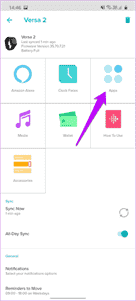

I većina ih je podijeljena u različite kategorije.
Korak 2: Sada odaberite onaj koji odgovara vašim potrebama. Jednostavno je dodirnite i pritisnite gumb Instaliraj, a postupak će se završiti za neko vrijeme.
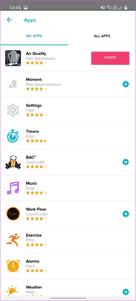

Note da je vrijeme instalacije malo na duljoj strani. U isto vrijeme, na vašem telefonu držite omogućen Bluetooth.
Versa 2 također dolazi s paketom prethodno instaliranih aplikacija poput Deezer i Spotify, među ostalim. Ako se želite riješiti nekih ovih aplikacija, prijeđite na odjeljak Moje aplikacije i odaberite aplikaciju koja vam nije potrebna. Pa dobro, znate ostatak puta.
Kako dodati glazbu Fitbit Versa 2
Versa 2 ima dosta ugrađene memorije koja je korisna za pohranjivanje glazbenih zapisa izvan mreže. Na taj način, kad idete na trčanje ili trčanje, svoj telefon možete ostaviti kod kuće, a umjesto toga slušajte pjesme izravno s telefona putem kvalitetnih par Bluetooth slušalica. Zvuči cool, zar ne?

Jedino ograničenje je to što je Versa 2 ne omogućuje vam prijenos pjesama putem mobilne aplikacije. Umjesto toga, za to biste trebali koristiti aplikaciju za stolna računala. Ali ne brinite, proces nije težak i traje jedva nekoliko minuta.
Na vašoj straži
Dodirnite aplikaciju Glazba i odaberite Prijenos glazbe.

To će otvoriti vrata za prijenos pjesama.
Na vašem računalu
Korak 1: U isto vrijeme, otvorite aplikaciju na računalu i kliknite malu ikonu Glazba na vrhu.
Ako prvi put koristite ovu aplikaciju, prijavite se pomoću istog vjerodajnica koje ste koristili na telefonu.

Prije pokušaja spajanja sata na računalo vaše računalo mora imati ispravnu Bluetooth mrežu.

Ako vaše računalo nema ugrađeni Bluetooth, možete razmisliti o kupnji jednog od Bluetooth adaptera iz naših odabranih preporuka.
Korak 2: Kliknite Upravljanje Wi-Fi-jem za povezivanje pametnog sata na Wi-Fi mrežu putem Bluetooth-a.
U ovom trenutku, vaše računalo će vas zatražiti da uparite Versa 2, Nakon završetka povezivat će se na Wi-Fi mrežu na koju je vaše računalo trenutno povezano.

Time je kompletiran dio. Sada započnimo s prijenosom.
Korak 3: Nakon spajanja na Wi-Fi mrežu, dodirnite Osobna glazba> Glazbena pohrana.

Dobra stvar je što aplikacija automatski traži vaše računalo za postojećim popisima reprodukcije. Ako ne pronađe nijedan, možete ga kliknuti na Stvori novi popis za reprodukciju i stvorite ga.

Dodijelite novo ime popisi za reprodukciju i povucite pjesme preko prozora Fitbit. Nakon toga, sinkronizirajte te pjesme na sat.

Korak 4: Da biste dovršili prijenos, kliknite malu ikonu Gotovo, kao što je prikazano na slici ispod.

Prijenos može potrajati neko vrijeme, ovisno o broju pjesama i kvaliteti pjesme. Dobra vijest je da se sve događa u pozadini i ne ometa vaš rad.
Nakon što je prijenos dovršen, dodirnite Kraj sada na satu da biste dobro prekinuli vezu.
Spojite slušalice na Versa 2
Dakle, preuzeli ste pjesme na svoj sat. Spremni da krenete u trčanje. Evo malog ulova. Ne možete reproducirati pjesme na Versa 2 jer nema zvučnika.
Za to će vam trebati par dobrih sportskih (bežičnih) slušalica. Srećom, lako ih je upariti u sat.

Otvorite Postavke i prijeđite na Bluetooth opciju. Dodirnite + Audio uređaj za pokretanje skeniranja. Nakon što pronađete slušalice, dodirnite ga za odabir i voila. Sada možete reproducirati pjesme na svom satu.
Izvucite maksimum iz svoje Versa 2
Sada, uz sve pametne misli, moći ćete izvući maksimum iz svog pametnog sata. Uz to, aktivirajte značajke poput Alexa i bit ćete razvrstani u sve vrste.
Sljedeće: Kako bi bilo da kupite neki pribor za trčanje? Pročitajte članak u nastavku kako biste poboljšali svoje treninge.
